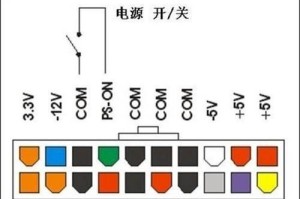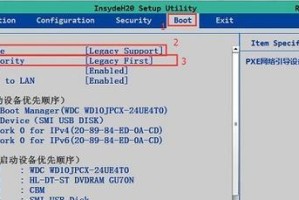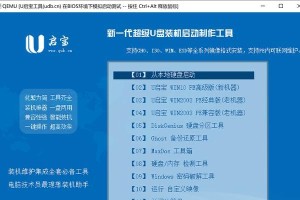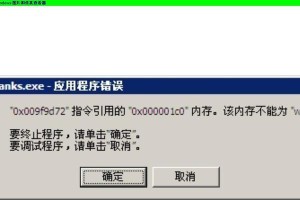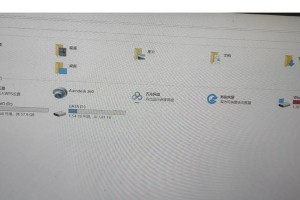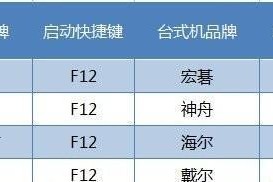现如今,台式机已经成为了人们日常工作和娱乐的必需品。然而,在使用台式机的过程中,由于各种原因,我们可能会需要重新安装系统。本文将详细介绍如何使用U盘来给台式机安装系统,以及在安装过程中需要注意的事项。
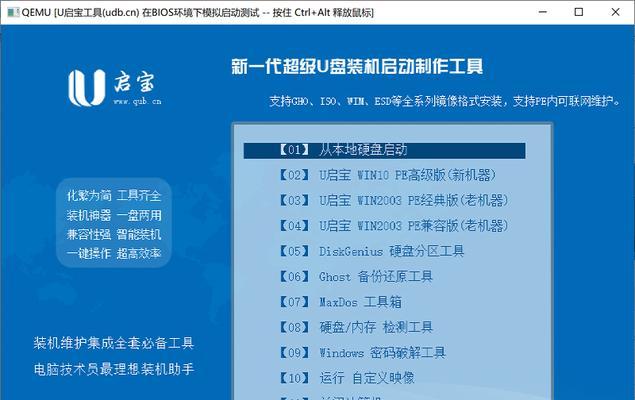
准备工作:选择合适的U盘和系统镜像文件
1.确保选择一个容量足够的U盘,建议容量不低于8GB,这样可以确保系统镜像文件能够完整存放在U盘中。
2.下载并准备好你想要安装的系统镜像文件,可以从官方网站或其他可信的下载渠道获取。
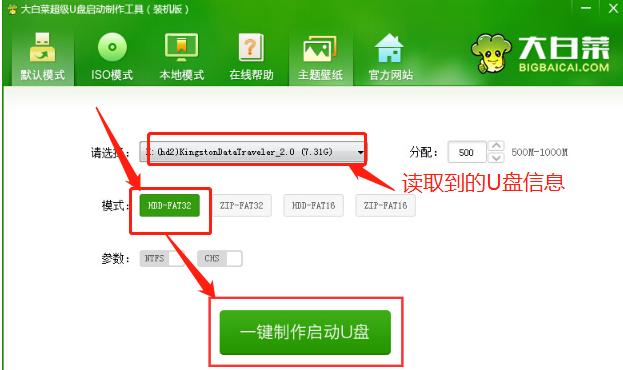
制作启动U盘:使用工具制作可引导的U盘
1.使用专业的U盘启动制作工具,比如Rufus、UltraISO等,将系统镜像文件写入U盘中。
2.根据工具的提示,选择正确的系统镜像文件和U盘,点击开始制作按钮,等待制作完成。
设置BIOS:调整台式机启动顺序
1.打开台式机,按下对应的键(通常是Del、F2或F12)进入BIOS设置界面。
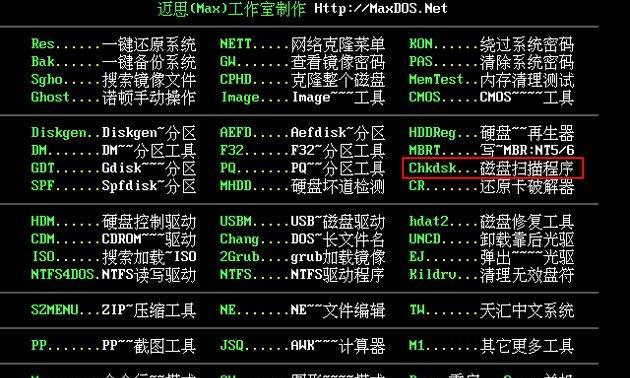
2.在BIOS设置界面中,找到启动选项,并将U盘设置为首选启动设备。
3.保存设置并退出BIOS。
插入U盘并重启:启动台式机并进入系统安装界面
1.将制作好的启动U盘插入台式机的USB接口。
2.关机后,重新启动台式机,此时它会自动从U盘启动,并进入系统安装界面。
选择安装方式:全新安装或升级安装
1.在系统安装界面中,根据个人需求选择全新安装或升级安装。
2.全新安装会将原有数据完全清除并安装全新的系统,而升级安装会保留原有数据和设置,并将系统更新到最新版本。
分区和格式化:对硬盘进行分区和格式化操作
1.根据系统安装界面的提示,对硬盘进行分区操作,可以选择将整个硬盘作为一个分区,也可以进行自定义分区。
2.分区完成后,对每个分区进行格式化操作,以便系统可以正常读写数据。
开始安装:等待系统安装完成
1.确认分区和格式化操作无误后,点击开始安装按钮,系统安装过程会自动进行。
2.等待系统安装完成,期间可能需要进行一些简单的设置和配置,根据系统的提示进行操作即可。
驱动安装:安装台式机所需的驱动程序
1.安装完成后,台式机可能无法正常工作,这是因为需要安装相应的驱动程序。
2.从官方网站下载并安装主板、显卡、声卡等硬件设备的驱动程序,以确保台式机能够正常运行。
更新系统:下载最新的系统更新和补丁
1.进入系统后,及时下载并安装最新的系统更新和补丁,以确保台式机的安全性和稳定性。
2.在系统设置中,打开自动更新功能,可以自动下载并安装最新的系统更新。
常见问题解答:解决在安装过程中可能遇到的问题
1.安装过程中可能会出现无法识别U盘、无法启动U盘等问题,可以尝试更换U盘或重新制作启动U盘解决。
2.如果安装完成后出现无法启动、蓝屏等问题,可以尝试重新安装系统或联系专业人士寻求帮助。
结语:
通过本文的介绍,相信大家已经了解了如何使用U盘给台式机安装系统的步骤和注意事项。希望这些内容能够对大家有所帮助,让大家能够轻松完成台式机系统的安装工作,让台式机始终保持高效稳定的状态。